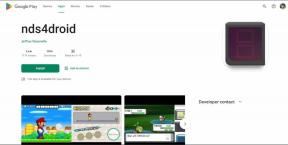7 nejlepších způsobů, jak opravit hlasitost, která se na iPhonu neustále zvyšuje nebo snižuje
Různé / / April 05, 2023
Může to být matoucí, pokud se úroveň hlasitosti na vašem iPhone neustále mění nebo náhodně zvyšuje a snižuje. Hlasitost na iPhonu můžete snadno upravit, ale je to zdlouhavé dělat celý den. Dobrou zprávou je, že je možné tento poněkud zvláštní problém vyřešit.

V závislosti na vaší situaci může být řešení problému tak jednoduché jako čištění tlačítek hlasitosti nebo tak náročné resetování vašeho iPhone. Pojďme si projít všechna možná řešení pro opravu náhodných kolísání úrovně hlasitosti na vašem iPhone, počínaje od nejjednodušších po mírně pokročilejší, jak postupujeme.
1. Odstraňte pouzdro na telefon
Pokud pouzdro vašeho iPhone zůstane přitisknuté k jednomu z tlačítek hlasitosti, může to způsobit zvýšení nebo snížení hlasitosti. To se může stát, pokud je vaše pouzdro rozbité nebo pokud nepasuje správně.
Odstraňte proto pouzdro a zjistěte, zda se tím problém vyřeší. Pokud ano, použijte pouzdro, které správně sedí nebo nepřekáží tlačítkům hlasitosti.

2. Vyčistit tlačítka hlasitosti
Postupem času může prach a špína ucpat tlačítka hlasitosti vašeho iPhone, což vede k jejich poruše. Když k tomu dojde, tlačítka hlasitosti se mohou zaseknout, což má za následek neočekávané kolísání zvukového výstupu.
Pomocí kartáčku s měkkými štětinami jemně odstraňte veškeré nečistoty v okolí tlačítka hlasitosti. Pokud to nepomůže, zkuste další tipy opravte tlačítka hlasitosti vašeho iPhone. Poté zjistěte, zda se hlasitost vašeho iPhone změní sama.
3. Restartujte svůj iPhone
Stejně jako jakýkoli jiný operační systém je i iOS podezřelý z občasných závad. Pokud se jedná o dočasný problém, měli byste být schopni jej vyřešit jednoduchým restartováním zařízení.
Pokud máte iPhone X nebo novější, stiskněte a podržte tlačítko Spánek/Probuzení a jedno z tlačítek hlasitosti, dokud se nezobrazí výzva k vypnutí. Na starších iPhonech stiskněte a podržte tlačítko Spánek/Probuzení, aby se zobrazila výzva k vypnutí. Poté přetažením ikony napájení doprava vypněte iPhone.

Poté, co se váš iPhone úplně vypne, opětovným stisknutím a podržením tlačítka Spánek/Probuzení jej zapněte.
4. Vypněte Bluetooth
Zařízení Bluetooth připojená k vašemu iPhone mohou také měnit úrovně hlasitosti vašeho iPhone. Používání bezdrátových sluchátek nebo reproduktorů, které podporují dotyková gesta, může vést k nechtěným změnám hlasitosti.
Nejlepší je vypnout Bluetooth na vašem iPhone, když jej nepoužíváte. Chcete-li to provést, otevřete aplikaci Nastavení a klepněte na Bluetooth. Poté vypněte přepínač vedle Bluetooth.
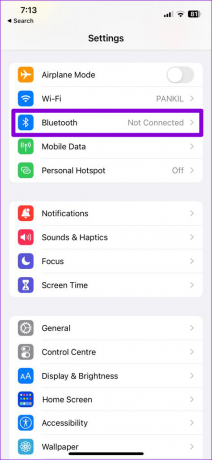

5. Zakázat funkce Attention Aware
Attention Aware je šikovná funkce v iOS, která využívá přední kameru vašeho iPhone ke snížení hlasitost alarmů nebo telefonní hovory, když se podíváte na obrazovku. To vás může vést k domněnce, že hlasitost vašeho iPhone klesá. Pokud nechcete, aby se to stalo, můžete na svém iPhone zakázat funkce Attention Aware.
Krok 1: Otevřete aplikaci Nastavení a přejděte dolů a klepněte na Face ID & Passcode.

Krok 2: Zadejte svůj přístupový kód pro ověření identity.

Krok 3: Vypněte přepínač vedle položky Attention-Aware Features.

6. Zkontrolujte, zda problém souvisí s aplikací
Pokud ke změnám hlasitosti dochází pouze při používání konkrétní aplikace, problém může souviset s aplikací. Můžete zkontrolovat App Store na vašem iPhone a zjistit, zda jsou pro problematickou aplikaci k dispozici nějaké aktualizace.
Si můžete vyzkoušet přeinstalaci aplikace na vašem iPhone pokud aktualizace problém nevyřeší.
7. Resetujte svůj iPhone
Pokud se úroveň hlasitosti na vašem iPhone stále zvyšuje nebo snižuje, můžete zvážit její resetování jako poslední možnost. Vzhledem k tomu, že tato možnost obnoví všechna nastavení vašeho iPhone na výchozí hodnoty, je pravděpodobné, že problém vyřeší.
Chcete-li resetovat nastavení na vašem iPhone, postupujte takto:
Krok 1: Otevřete aplikaci Nastavení a klepněte na Obecné.

Krok 2: Přejděte dolů a klepněte na „Přenést nebo resetovat iPhone“.

Krok 3: Klepněte na možnost Obnovit ve spodní části a z výsledné nabídky vyberte možnost Obnovit všechna nastavení.


Po dokončení resetování iPhone by vás problém neměl obtěžovat.
Žádné další výkyvy objemu
Jedna nebo více oprav v této příručce by vám mělo pomoci ukončit náhodné změny svazku a obnovit normální stav. Pokud nic nefunguje a hlasitost vašeho iPhone se neustále zvyšuje, problém může souviset s hardwarem. V takovém případě je nejlepší možností navštívit nejbližší Apple Store a nechat si iPhone zkontrolovat.
Naposledy aktualizováno 8. února 2023
Výše uvedený článek může obsahovat přidružené odkazy, které pomáhají podporovat Guiding Tech. Nemá to však vliv na naši redakční integritu. Obsah zůstává nezaujatý a autentický.
Napsáno
Pankil Shah
Pankil je povoláním stavební inženýr, který svou cestu spisovatele začal na EOTO.tech. Nedávno nastoupil do Guiding Tech jako spisovatel na volné noze, aby pokryl návody, vysvětlivky, nákupní průvodce, tipy a triky pro Android, iOS, Windows a web.